电脑屏幕亮度突然变暗无法调节,五种解决方法
时间:2025-01-21 08:51:50 157浏览 收藏
今天golang学习网给大家带来了《电脑屏幕亮度突然变暗无法调节,五种解决方法》,其中涉及到的知识点包括等等,无论你是小白还是老手,都适合看一看哦~有好的建议也欢迎大家在评论留言,若是看完有所收获,也希望大家能多多点赞支持呀!一起加油学习~
电脑屏幕亮度突然变暗且无法调节?别慌!本文将指导您一步步排查并解决此问题。
一、检查电源
屏幕亮度骤降可能源于供电不足,尤其对于笔记本电脑。请检查电源线连接是否正常,电源开关是否开启,以及电池电量是否过低。
桌面任务栏右下角的电池图标显示当前电量。电量过低时,电脑会自动降低亮度以延长续航。建议在执行耗电操作时连接电源使用。

二、系统设置调节亮度
如果供电正常,请再次尝试调节亮度。键盘快捷键(例如Fn+F5或Fn+F6)可能失效,建议在系统设置中进行调节。
具体调节方法请参考: 电脑亮度调节方法
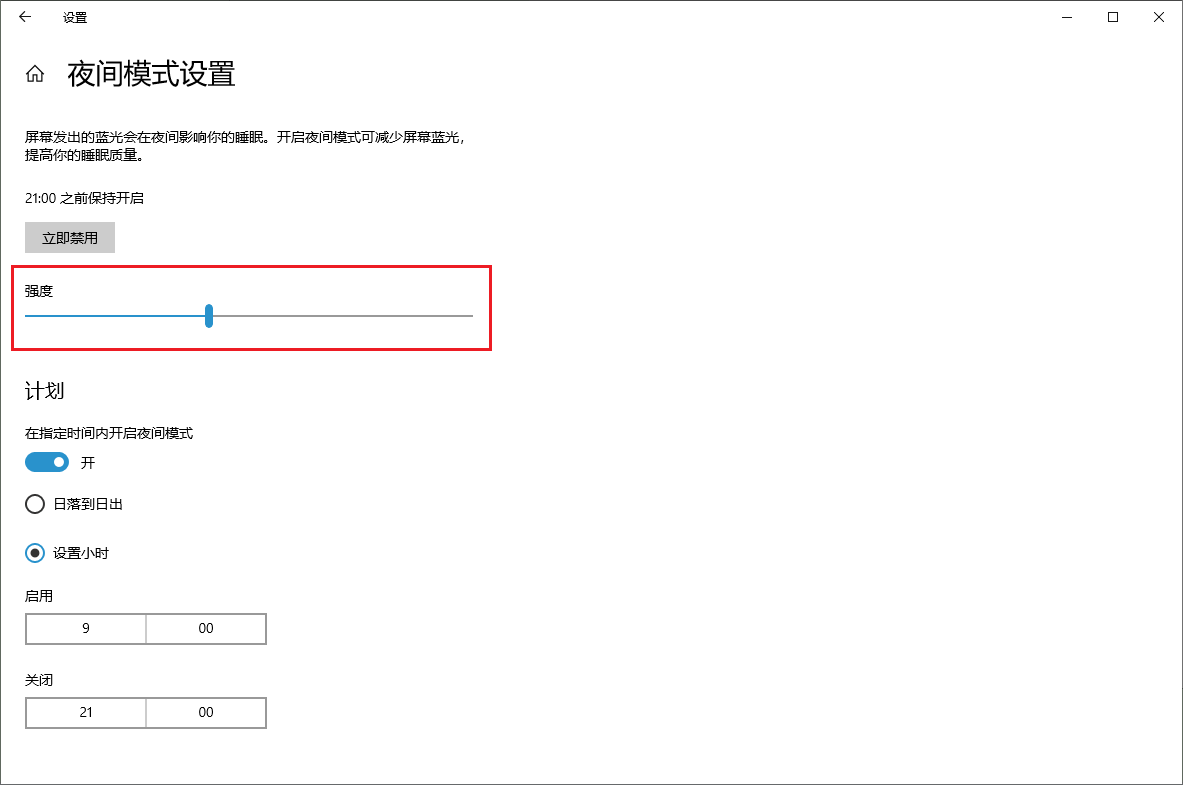
提示: 请确保已关闭电脑节能模式。
三、更新显示器驱动程序
排除电源和快捷键问题后,显示器驱动程序损坏可能是罪魁祸首。请按以下步骤更新驱动:
步骤1: 右键点击Windows开始菜单,选择“设备管理器”。
步骤2: 展开“监视器”,找到“通用即插即用监视器”,右键点击选择“更新驱动程序”。
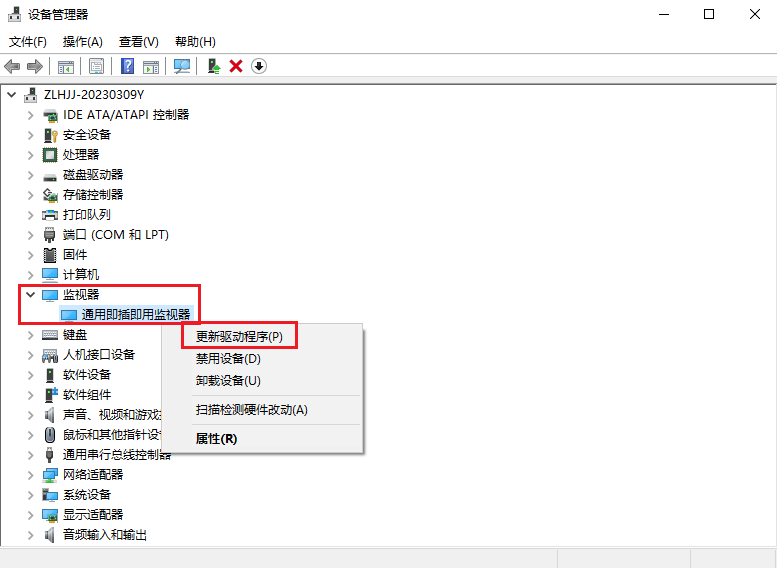
更新后,重启电脑查看效果。
四、更新显卡驱动程序
如果显示器驱动程序没问题,尝试更新显卡驱动程序。通常可以在显卡厂商官网根据型号下载最新驱动。

五、硬件检查
如果以上方法无效,问题可能出在硬件上,例如显示器背光损坏。建议送修或联系售后服务。
总结
电脑屏幕亮度变暗无法调节的原因多种多样,请根据以上步骤逐一排查,找到并解决问题。
到这里,我们也就讲完了《电脑屏幕亮度突然变暗无法调节,五种解决方法》的内容了。个人认为,基础知识的学习和巩固,是为了更好的将其运用到项目中,欢迎关注golang学习网公众号,带你了解更多关于的知识点!
-
501 收藏
-
501 收藏
-
501 收藏
-
501 收藏
-
501 收藏
-
411 收藏
-
261 收藏
-
427 收藏
-
303 收藏
-
320 收藏
-
485 收藏
-
317 收藏
-
316 收藏
-
292 收藏
-
243 收藏
-
137 收藏
-
355 收藏
-

- 前端进阶之JavaScript设计模式
- 设计模式是开发人员在软件开发过程中面临一般问题时的解决方案,代表了最佳的实践。本课程的主打内容包括JS常见设计模式以及具体应用场景,打造一站式知识长龙服务,适合有JS基础的同学学习。
- 立即学习 543次学习
-

- GO语言核心编程课程
- 本课程采用真实案例,全面具体可落地,从理论到实践,一步一步将GO核心编程技术、编程思想、底层实现融会贯通,使学习者贴近时代脉搏,做IT互联网时代的弄潮儿。
- 立即学习 516次学习
-

- 简单聊聊mysql8与网络通信
- 如有问题加微信:Le-studyg;在课程中,我们将首先介绍MySQL8的新特性,包括性能优化、安全增强、新数据类型等,帮助学生快速熟悉MySQL8的最新功能。接着,我们将深入解析MySQL的网络通信机制,包括协议、连接管理、数据传输等,让
- 立即学习 500次学习
-

- JavaScript正则表达式基础与实战
- 在任何一门编程语言中,正则表达式,都是一项重要的知识,它提供了高效的字符串匹配与捕获机制,可以极大的简化程序设计。
- 立即学习 487次学习
-

- 从零制作响应式网站—Grid布局
- 本系列教程将展示从零制作一个假想的网络科技公司官网,分为导航,轮播,关于我们,成功案例,服务流程,团队介绍,数据部分,公司动态,底部信息等内容区块。网站整体采用CSSGrid布局,支持响应式,有流畅过渡和展现动画。
- 立即学习 485次学习
